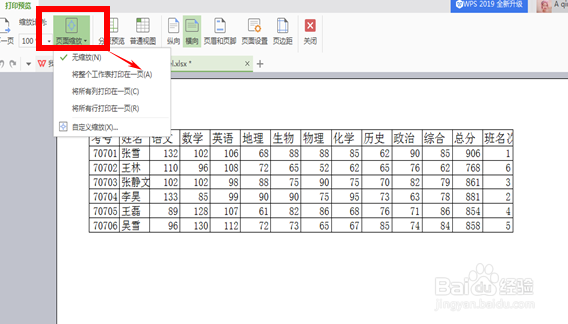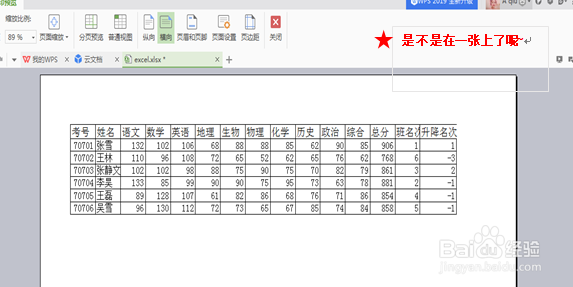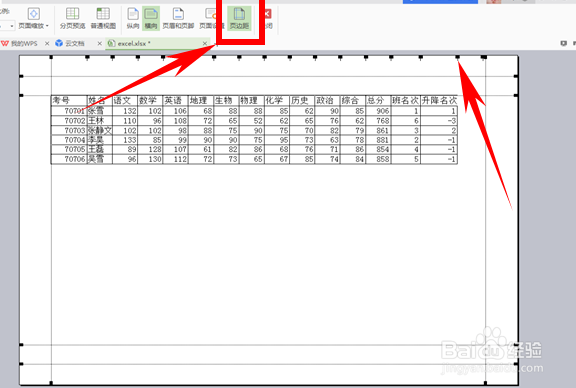1、如下图请看:
2、大家可以看到,这是一组小编自己编的数据,当碰上这种列数很多的表格,大家可以先点击【打印预览】,查看它原本打出来的布局。
3、如图所示,wps表格默认的打印方式是纵向,但显然纵向是无法将此学生成绩表完整展现在一张A4纸上的,由此我们可以单击【横向】按钮查看效果。
4、但这样我们要说的重点问题就来了,当横向打印也无法放开我们需要打印的内容,该怎样把文档打印在一张A4纸上呢,首先请看下图:
5、如图,我们单击【页面缩放】按钮,选择下拉菜单中的【将整个工作表打印在一页】,就会将整个表格中的内容呈现在一页当中,如下图
6、可以看到,整个文档已经在A4纸的页面当中了,是不是非常方便呢~当然这个表中的列宽也可以根据自己的需要适当调整,以便打出来更加完美,这就需要我们用到【页边距】调整了,如下图:点击后会出现上图中的黑色按钮,拉动就可以调节表格列宽,而且如果不想字体变小,还可以通过【页边距】拉动各个黑色按钮,减少文档两边的留白。
7、总结:1.打印预览2.页面缩放、将整个工作表打印在一页3.页边距调整通过以上三个方向的整体调整基本可以将文件打印在一张A4纸上啦!